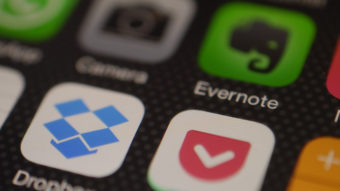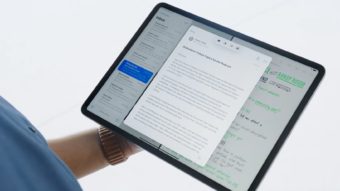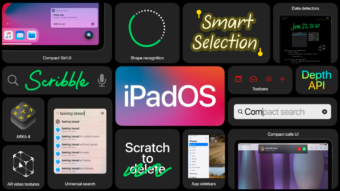iPad app: Evernote faz anotações em grande estilo
O melhor software para fazer anotações está ainda melhor. Nessa segunda-feira o pessoal do Evernote liberou uma atualização para o aplicativo que roda sob o iOS da Apple. Alguns dos pedidos antigos dos usuários, como a formatação do texto inserido por meio de dispositivo móvel, foram prontamente atendidos na versão disponível gratuitamente. Já não era sem tempo!
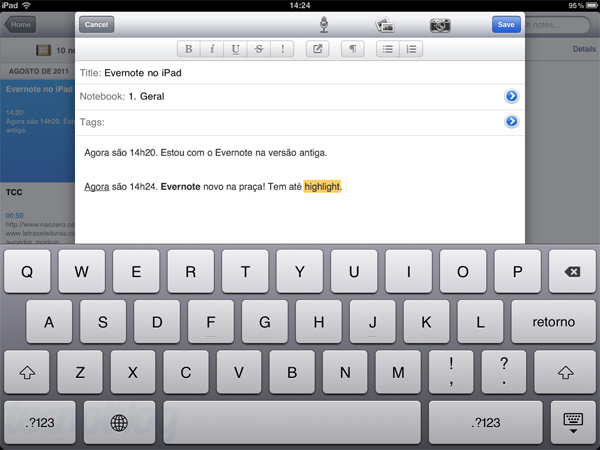
Repare que no Evernote “novo” para iPad — na verdade foi apenas uma atualização; não estamos falando de uma versão totalmente nova — apareceu uma barra abaixo da que permite gravar áudio, anexar imagens e salvar a anotação em questão.
Essa é a barra de formatação, recurso tão aguardado por mim e por milhares de usuários do aplicativo. Essa formatação até era possível no cliente do Evernote para OS X, mas sempre dava pau quando eu tentava abrir uma anotação rica de formatação nos dispositivos rodando iOS.
Dá para colocar o texto com: negrito, itálico, sublinhado, e tachado. Ou seja, não falta absolutamente nada para você fazer suas anotações no iPhone e no iPad, com direito a recursos visuais que ajudem a definir o que é mais importante e o que é menos importante em suas anotações.
Para completar, a atualização do Evernote traz um botão específico para marca-texto. Depois de selecionar o trecho que será destacado, é só clicar no botão com o sinal de exclamação para que o fundo desse trecho passe para amarelo. A alteração se reflete nas anotações exibidas no Evernote baseado na web e nos clientes para iOS e OS X da Apple.
Download: Evernote na App Store
Listas
O Evernote conta com um recurso novo interessante para quem gosta de listas. Antes seria necessário criá-las adiciona hífen na frente de casa novo tópico. Com a recente atualização, o usuário precisa acionar um botão para que listas em tópicos ou listas numeradas sejam criadas. A formatação rica permite que esse tipo de funcionalidade seja nativa no aplicativo tanto para iPhone e iPod Touch quanto para iPad.
Chega de montar listagens com “1.”, “2.” e afins na frente. O Evernote finalmente resolve esse problema.
Formatação padrão
O Evernote para Mac tem inúmeras possibilidades de uso de fonte, mas nem sempre elas funcionam nos demais dispositivos que receberão app oficial. Para evitar que haja problemas, eu recomendo usar sempre a fonte padrão do aplicativo, não importa de onde você está fazendo suas anotações.
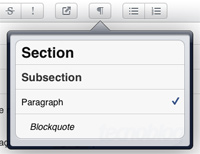
Mas e como fica a organização do documento? Isso sempre foi um problema para mim. Para criar seções dentro de uma anotação eu costumava escrever o termo em caixa alta, a fim de chamar atenção. Tal procedimento não é mais necessário com a atualização do Evernote para iOS.
Ao tocar no botão de parágrafo, o usuário tem 2 níveis de seções: a “Section” convencional, cuja fonte tem tamanho maior, e a “Subsection“, que é um pouco mais modesta.
Além disso há o parágrafo normal e o “Blockquote“, usado para fazer citações dentro do texto.
Evernote no iPhone/iPod Touch
Esse texto na verdade era para ser uma notícia falando da atualização do Evernote para iOS. Acabou virando um review do aplicativo para iPad, mas não posso deixar de falar do cliente específico para iPhone e iPod Touch. A instalação funciona da mesma maneira e os recursos são exatamente os mesmos — a diferença é que no tablet da Apple há mais espaço para colocar as coisas.
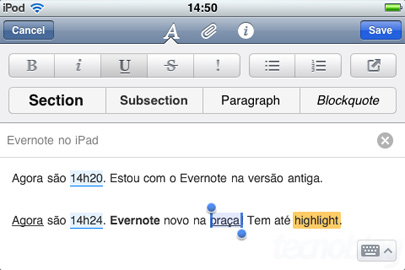
Devido à limitação de espaço, o Evernote para iPhone/iPod Touch não exibe a barra de formatação continuamente na tela. Para adicionar alguma formatação no texto em que você trabalha, é preciso selecionar o trecho que vai ser modificado, tocar o botão que apresenta a letra “A” e, aí sim, fazer as mudanças. De resto, funciona igual ao app para iPad.
A versão do Evernote com formatação de texto foi anunciada na semana passada, quando a companhia anunciou que está comprando o app de anotação gráfica Skitch, por enquanto disponível apenas para OS X.
No meu entender, o Evernote é app fundamental para estudantes, sejam eles dos ensinos mais básicos, sejam universitários. [merchan] Eu uso e recomendo [/mechan].
Leia | Como formatar mensagens no WhatsApp com negrito, itálico e outros estilos